windows10专业版安装教程图解
- 分类:Win10 教程 回答于: 2022年09月21日 08:50:00
工具/原料:
系统版本:windows10系统
品牌型号:戴尔灵越15
软件版本:小白一键重装系统
方法/步骤:
1、在电脑上下载安装小白一键重装系统工具,然后就可以打开选windows10专业版系统点击安装。

2、等待软件下载系统镜像文件资料并部署完成后,自动会重启电脑。
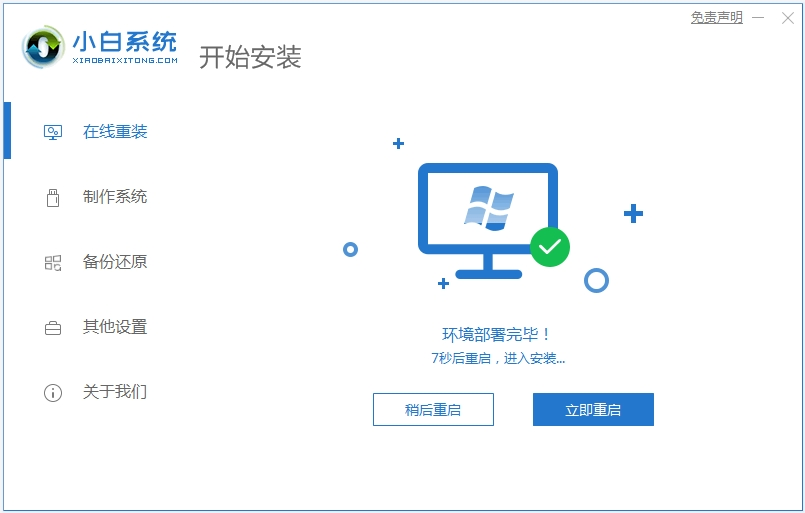
3、进入开机选项界面,选择xiaobai-pe系统进入。
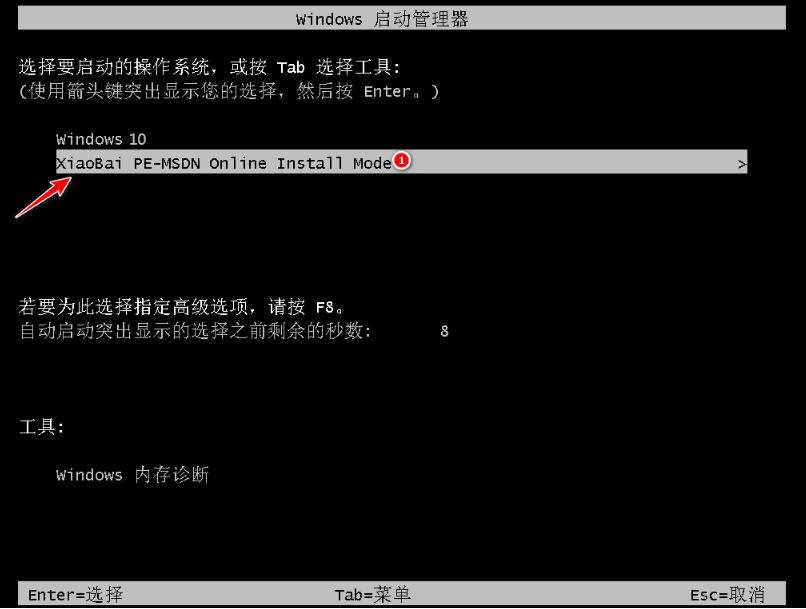
4、在pe系统内,小白装机工具自动安装win10系统,安装完成后重启电脑。
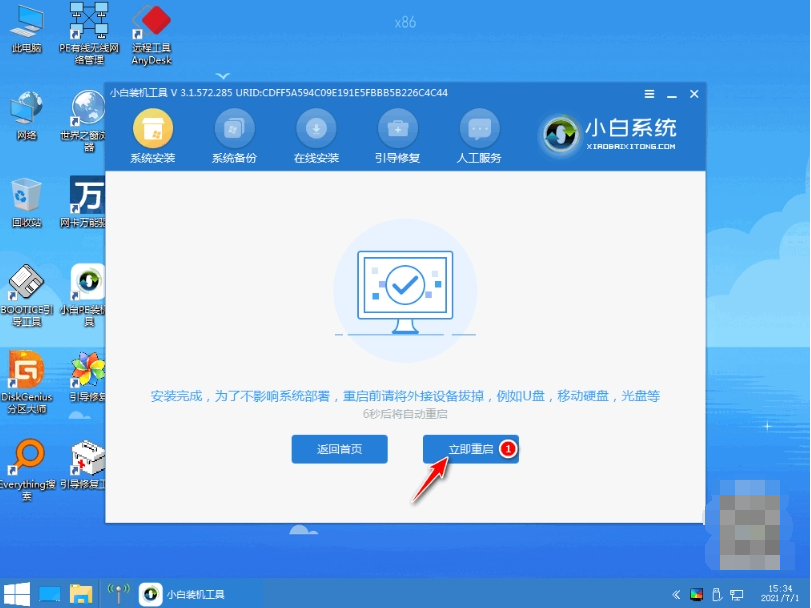
5、期间可能会多次重启,最后进入到新的系统桌面即表示安装成功。
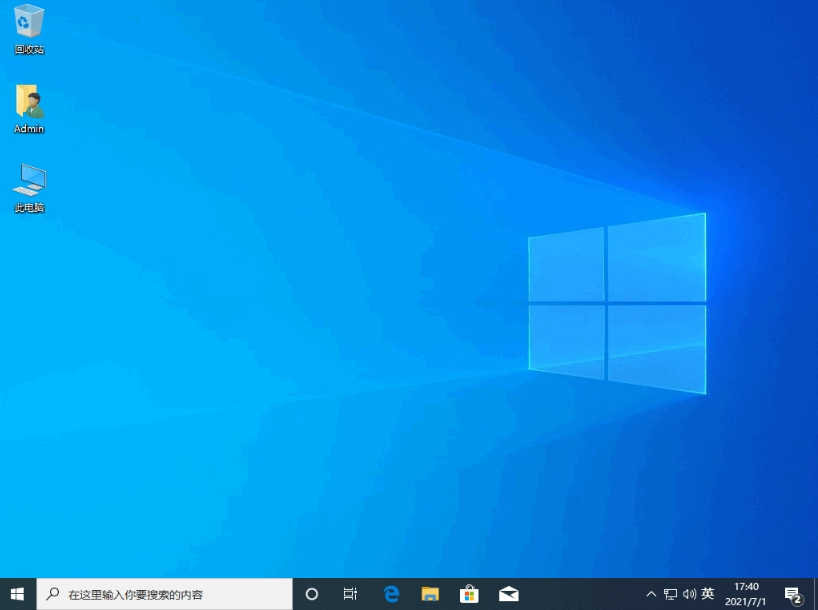
注意事项:在安装系统之前,先备份好系统盘的相关数据,避免丢失。关闭电脑的杀毒软件,避免被拦截导致安装失败。
总结:
以上便是借助小白一键重装系统工具给windows10专业版安装教程,操作非常简单,同样的方法还可以安装其他的windows系统,有需要的网友参照教程下载安装小白工具使用哦。
 有用
26
有用
26


 小白系统
小白系统


 1000
1000 1000
1000 1000
1000 1000
1000 1000
1000 1000
1000 1000
1000 1000
1000 1000
1000 1000
1000猜您喜欢
- 笔记本电脑蓝屏原因及解决攻略,一步步..2024/10/12
- win10手机软件下载2023/12/03
- 华为笔记本电脑怎么还原系统win10..2022/09/04
- 如何安装系统win102022/12/28
- win10 nfs功能如何开启2021/10/09
- windows10安装密钥以及使用方法..2021/05/06
相关推荐
- win10永久激活密钥(可激活win10所有版..2022/11/02
- 打开组策略,小编教你电脑组策略怎么打..2018/09/01
- win10输入法切换的方法2022/05/02
- 装完Win10系统进不去?专家教你解决启动..2024/09/27
- win10电脑启动故障解决方法2024/01/20
- win10激活码下载2017/09/19














 关注微信公众号
关注微信公众号



